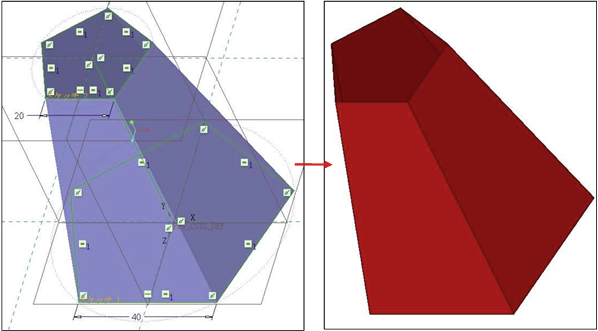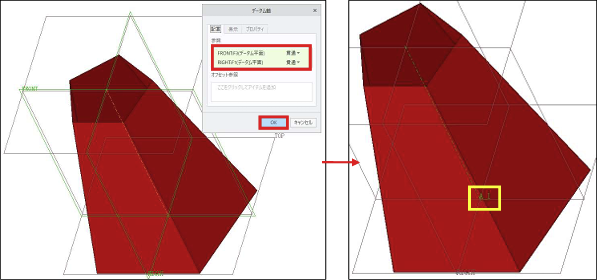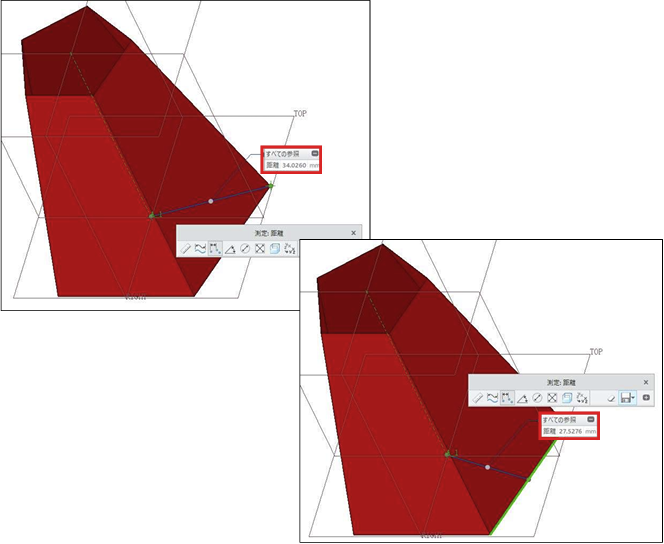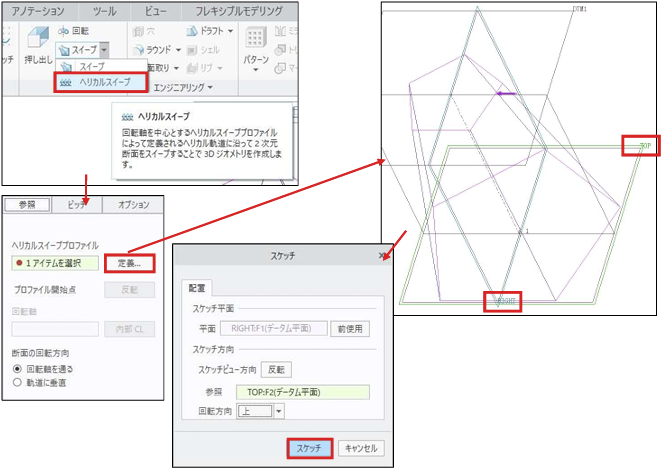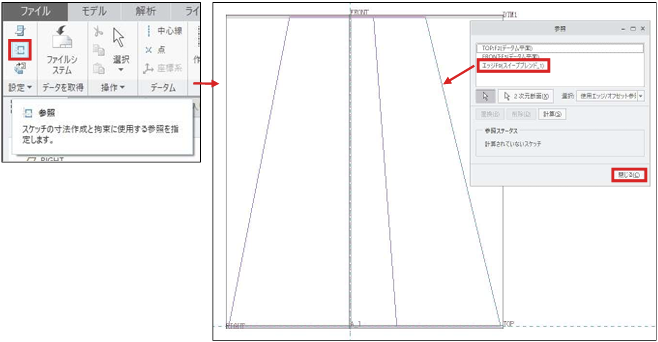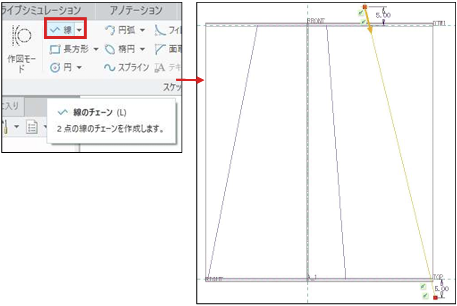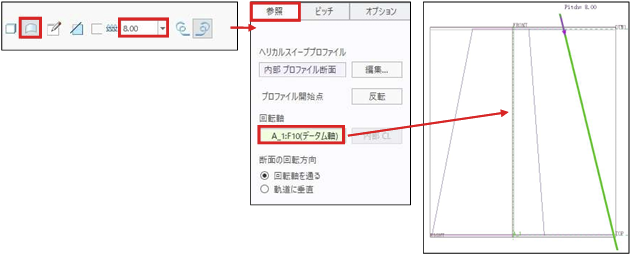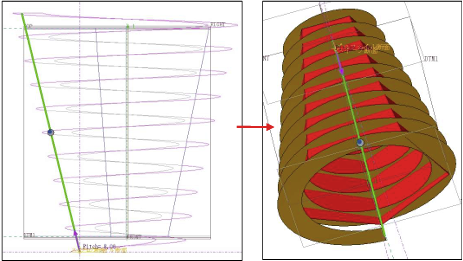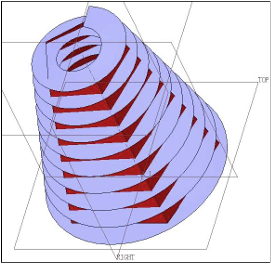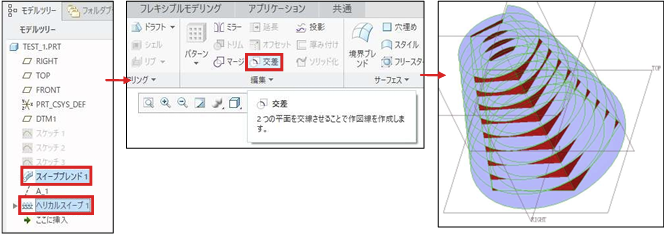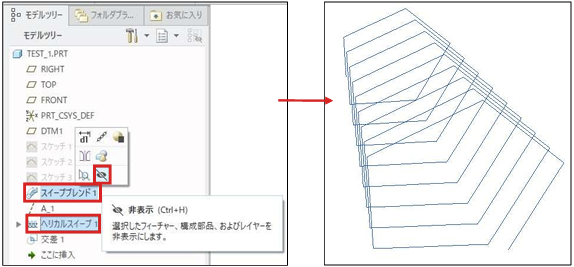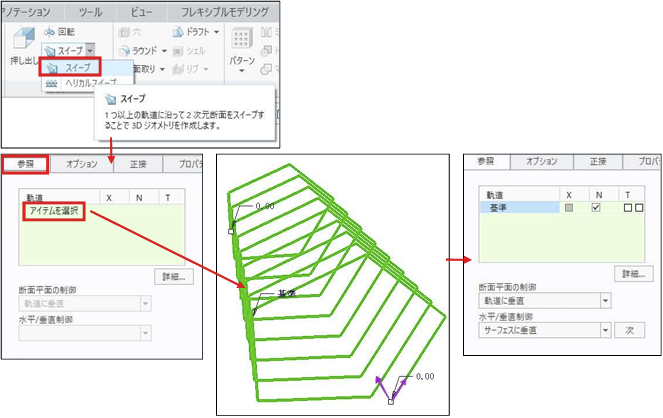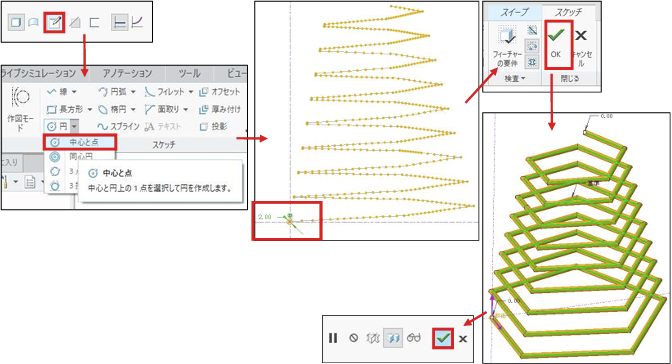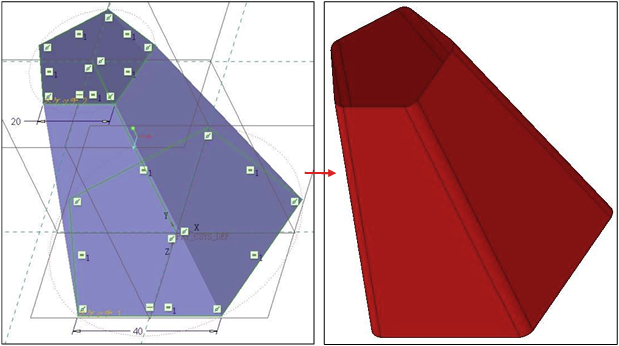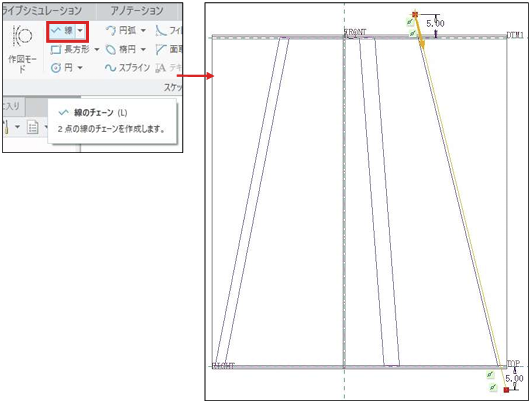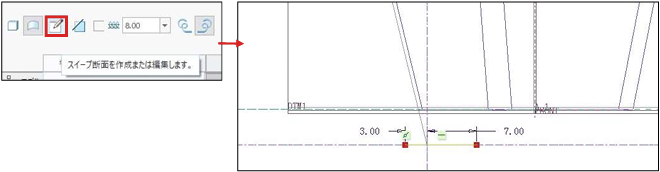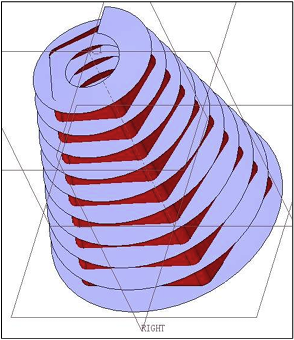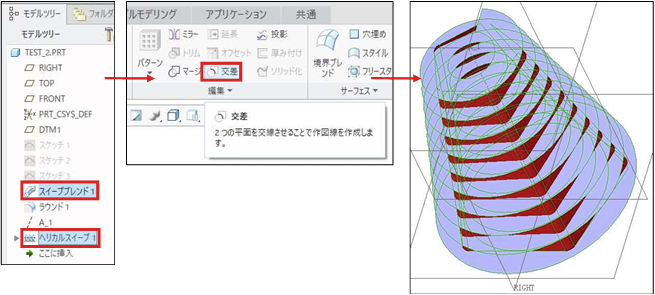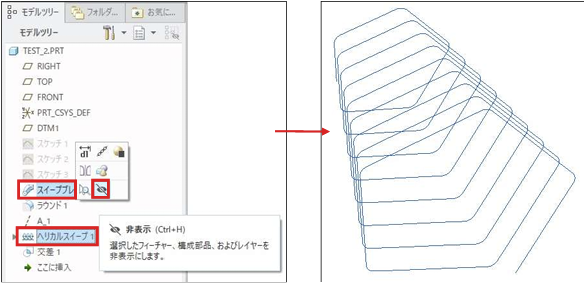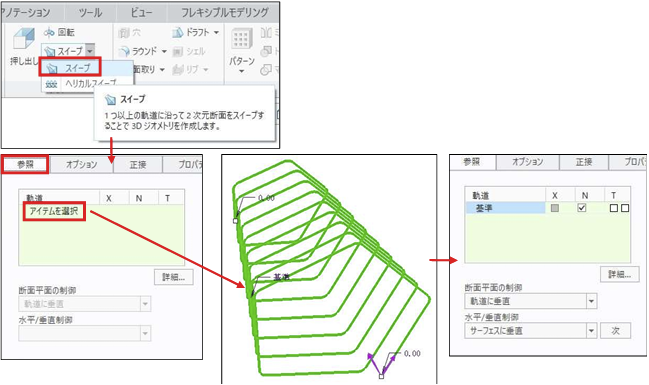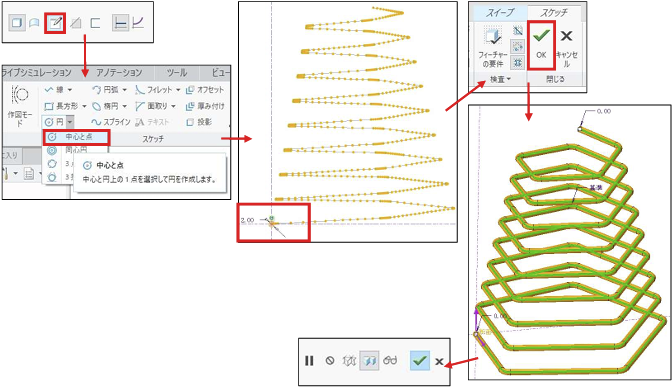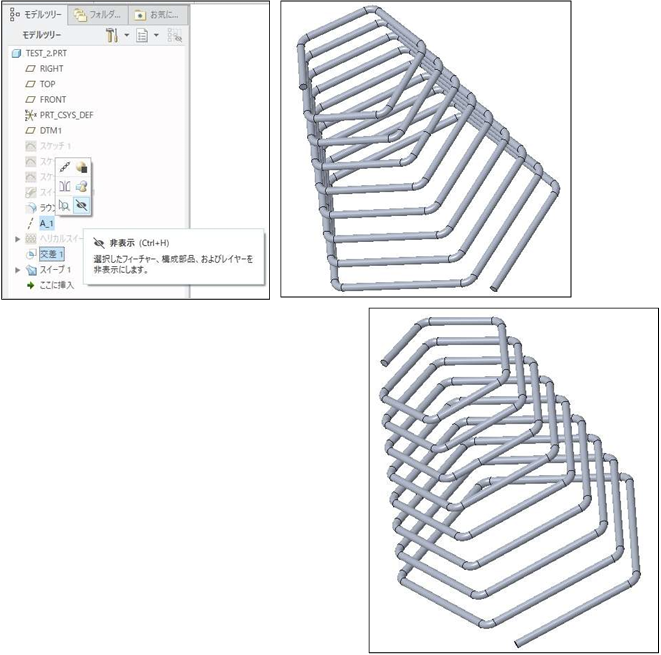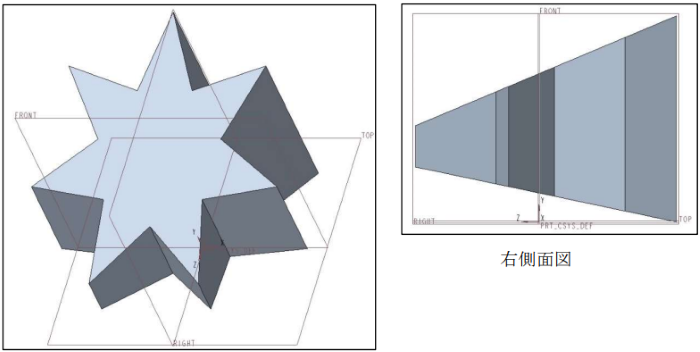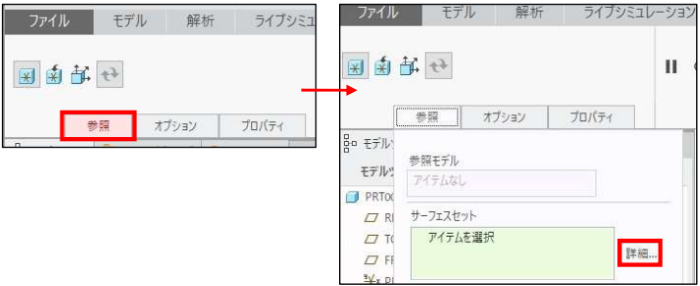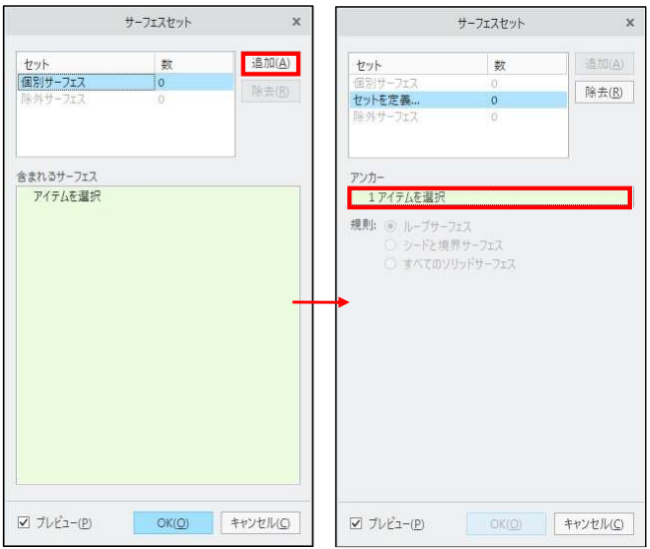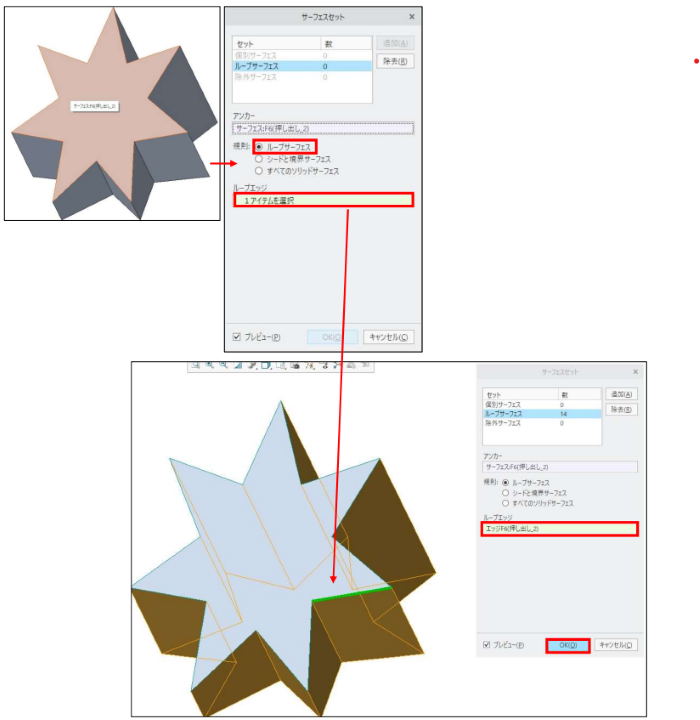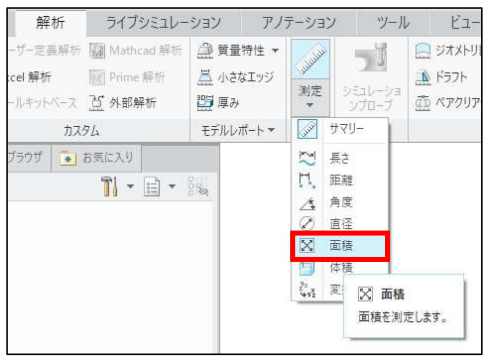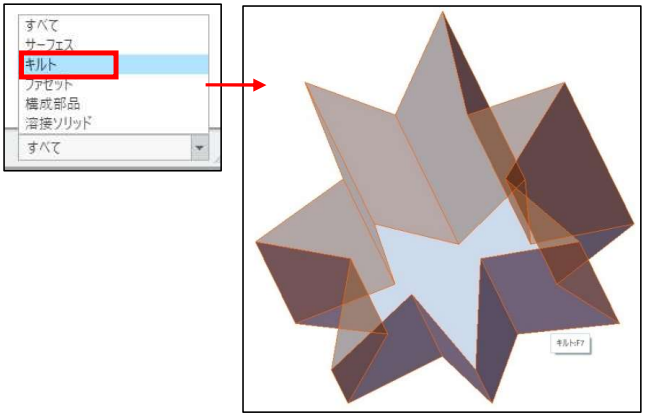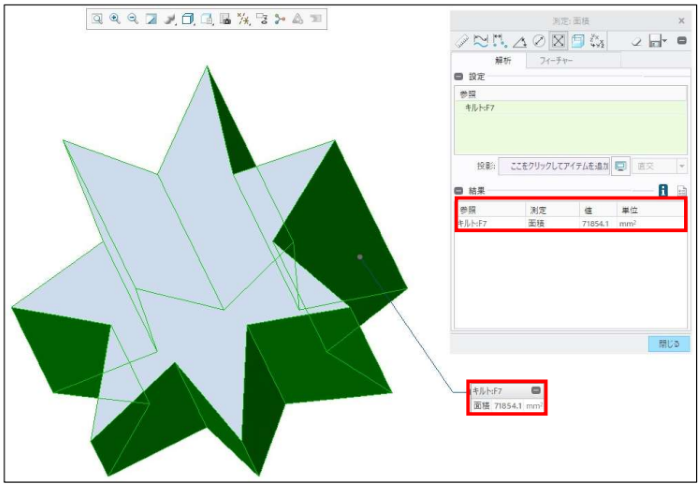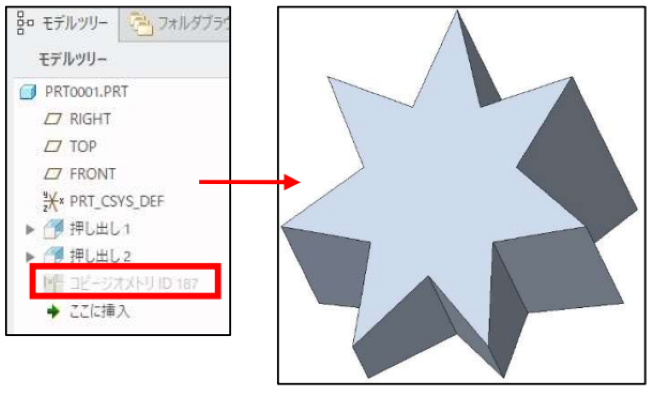記事の概要
皆さん、こんにちは。
旭エンジニアリング 製品技術チームです。
今回は、角錐形状のスイープブレンドサーフェスに沿ってコイルバネを作成する方法を、Creo4.0を用いてご説明いたします。
角Rのない角錐形状と、角Rがある角錐形状での作成例を示します。
なお、スイープ形状の断面を円形以外の形状にすることにより、コイルバネ以外の形状も作成可能です。
【1】角Rのない角錐形状に巻き付いたコイルバネ
この資料で示すように、角Rのない角錐形状に巻き付いたコイルバネを作成することは可能ですが、
角部の大きさ、コイルバネの直径等の条件によっては、角部でフューチャーエラーが発生する場合があります。
その場合は、角Rがある角錐形状に巻き付いたコイルバネの作成方法をご利用下さい。
この資料では、角錐として断面が五角形の角錐を例に作成方法を示します。
〔1〕スイープブレンドサーフェス形状の作成
-
例として、パレットを利用し図の様な断面が五角形のスイープブレンドサーフェス形状
(底面の五角形は1辺が40mm、上面の五角形は1辺が20mm、高さ70mm)を作成します。 -
形状が判別しやすくなるように、フィルター>キルト にて五角錐の外観を赤に変更します。

〔2〕事前準備
-
データム平面:RIGHTとFRONTの交差位置にデータム軸A_1を作成します。

-
底面で五角形の中心から、一番離れている部分の距離(34.0260mm)と、一番近い部分の距離(27.5276mm)を確認し
その長さの差が約6.5mmであることを確認します。この距離は、後述のヘリカルスイープの断面形状に利用します。

〔3〕らせん状スイープフィーチャーの作成
- グラフィックウィンドで「隠線」表示に切り替えます。
-
モデルタブ>形状グループ>スイープ>ヘリカルスイープ をクリックします。
ダッシュボードの参照タブを開き、ヘリカルスイーププロファイル>定義 をクリックします。
スケッチ平面としてデータム平面:RIGHT を、参照としてデータム平面:TOP、回転方向:上 >スケッチ をクリックします。

-
スケッチタブ>設定グループ>参照>エッジF9 を選択>閉じる をクリックします。

-
スケッチタブ>スケッチグループ>線のチェーン をクリックし、上から下に エッジF9の上に、図の寸法の 斜めの線を作成>OK をクリックします。

- ダッシュボード>ピッチを8.0>サーフェスとしてスイープ をクリックします。
-
ダッシュボード>参照タブ>回転軸>[2](1)で作成したデータム軸A_1 をクリックします。

-
ダッシュボードにて スイープ断面 をクリックし、スケッチグループ>線のチェーン をクリックし
下図のように上記の斜めの線の端点を通過する寸法値の水平線を作成します。 -
この寸法は、先の[2](2)に従って、底面の五角形の断面中心から、一番離れている部分の距離(34.0260mm)以上(3mm長い)で、
かつ一番近い部分の距離(27.5276mm))以下(最大と最小の差である約6.5mmを元に、7mmの長さ)となる水平線であり
五角錐の全ての側面を貫通する水平線になっています。 -
OK にて、スケッチを完了します。

- 下図のようならせんサーフェスが表示されます。
-
グラフィックウィンドで「エッジ付きシェード」表示に切り替えます。
ビューの角度を変更して、らせんサーフェスが五角錐の全ての側面を貫通していることを確認します。

-
終了をクリックし、ヘリカルスイープを終了します。

〔4〕交差機能による軌道の作成
-
モデルツリーで、ctrl キーを押しながら、スイープブレンド1とヘリカルスイープ1を選択し、モデルタブ>編集グループ>交差 をクリックします。
交差部分にカーブが作成されます。

-
モデルツリーでctrlキーを押しながら、スイープブレンド1とヘリカルスイープ1を選択し、非表示 をクリックします。
交差1で作成されたカーブのみが表示されます。

〔5〕コイルバネの作成
- モデルタブ>形状グループ>スイープ>スイープ をクリックします。
-
ダッシュボードの参照タブを開き、軌道で交差1のカーブを選択します。
必要に応じて紫色の矢印をクリックし、下図の向きに変更します。

-
ダッシュボードの「断面作成」をクリックします。「スケッチ」グループの「中心と点」をクリックし、図のように円をスケッチします。
直径を編集して 2.0 にします。「OK」 をクリックします。右下の図が表示されるので、終了をクリックします。

- モデルツリーで、ctrlキーを押しながら、A_1と交差1を選択し、非表示 をクリックします。
-
らせんカーブに従って、下のような断面が五角形のスイープブレンドサーフェスに沿った角Rのないコイルバネが作成されました。

【2】角Rがある角錐形状に巻き付いたコイルバネ
〔1〕押出しサーフェス形状の作成
-
例として、パレットを利用し図の様な断面が五角形のスイープブレンドサーフェス形状
(底面の五角形は1辺が40mm、上面の五角形は1辺が20mm、高さ70mm)を作成し、角部にラウンドR3を追加します。 -
形状が判別しやすくなるように、フィルター>キルト にて五角錐の外観を赤に変更します。

〔2〕事前準備
- この部分は、前述の【1】[2]をご確認下さい。こちらの軸設定と距離情報を流用します。
〔3〕らせん状スイープフィーチャーの作成
- グラフィックウィンドで「隠線」表示に切り替えます。
-
モデルタブ>形状グループ>スイープ>ヘリカルスイープ をクリックします。ダッシュボードの参照タブを開き、
ヘリカルスイーププロファイル>定義 をクリックし、スケッチ平面としてデータム平面:RIGHT を参照として
データム平面:TOP、回転方向:上 >スケッチ をクリックします。

-
スケッチタブ>設定グループ>参照>データム平面RIGHTとラウンドR3の交線 を選択>閉じる をクリックします。

-
スケッチタブ>スケッチグループ>線のチェーン をクリックし、上から下に 参照線の上に、図の寸法の 斜めの線を作成>OK をクリックします。

- ダッシュボード>ピッチを8.0>サーフェスとしてスイープ をクリックします。
-
ダッシュボード>参照タブ>回転軸>[2](1)で作成したデータム軸A_1 をクリックします。

-
ダッシュボードにてスイープ断面 をクリックし、スケッチグループ>線のチェーン をクリックし、
下図のように上記の斜めの線の端点を通過する寸法値の水平線を作成します。 - この寸法は、先の[2](2)に従って、五角形の全ての側面を貫通する水平線になっています。
-
OK にて、スケッチを完了します。

- 下図のようならせんサーフェスが表示されます。
-
グラフィックウィンドで「エッジ付きシェード」表示に切り替えます。
ビューの角度を変更して、らせんサーフェスが五角錐の全ての側面を貫通していることを確認します。

-
終了をクリックし、ヘリカルスイープを終了します。

〔4〕交差機能による軌道の作成
-
モデルツリーでctrlキーを押しながら、スイープブレンド1とヘリカルスイープ1を選択し、モデルタブ>編集グループ>交差 をクリックします。
交差部分にカーブが作成されます。

-
モデルツリーで、ctrlキーを押しながら、スイープブレンド1とヘリカルスイープ1を選択し、非表示 をクリックします。
交差1で作成されたカーブのみが表示されます。

〔5〕コイルバネの作成
- モデルタブ>形状グループ>スイープ>スイープ をクリックします。
-
ダッシュボードの参照タブを開き、軌道で交差1のカーブを選択します。必要に応じて紫色の矢印をクリックし、下図の向きに変更します。

-
ダッシュボードの「断面作成」をクリックします。「スケッチ」グループの「中心と点」をクリックし、図のように円をスケッチします。
直径を編集して 2.0 にします。「OK」 をクリックします。右下の図が表示されるので、終了をクリックします。

- モデルツリーで、ctrlキーを押しながら、A_1と交差1を選択し、非表示 をクリックします。
-
らせんカーブに従って、下のような断面が五角形のスイープブレンドサーフェスに沿った角Rがあるコイルバネが作成されました。

Creo Parametric モデル側面の総面積を測定する方法

記事の概要
皆さん、こんにちは。
旭エンジニアリング 製品技術チームの 村井です。
今回は、Creo Parametric でモデル側面の総面積を測定する方法を
Creo4.0 の手順で説明致します。
サンプルモデル
-
次のようなサンプルモデルを利用します。

-
通常、このサンプルモデルの側面の総面積(データム平面:RIGHT に垂直な全ての面)を計測したい場合、
解析タブ>測定グループ>測定>面積 をクリック後、参照にて、全部の側面を選択する必要があり、手間が掛かります。

- このような場合、次の方法をお試し下さい。
キルトの作成と測定
-
モデルタブ>データを取得グループ>コピージオメトリ をクリックします。

-
ダッシュボード>「参照をローカルに設定」をオン>「パブリッシュジオメトリのみ」をオフ にします。

-
参照>プルダウン>「サーフェスセット」の欄の右の「詳細」 をクリックします。

-
「サーフェスセット」ダイアログボックスの「追加」を選択します。

- アンカーの参照として上面を選択します。
- 規則の「ループサーフェス」が有効となっていることを確認して、上面の境界となるエッジを選択します。
-
「サーフェスセット」ダイアログボックス>OK をクリックします。

- 外周がキルトとしてコピーされます。
- ダッシュボード>「レ」 をクリックします。
-
以上の操作にて外周をコピーしたキルトが作成できます。

-
解析タブ>測定グループ>測定>面積 をクリックします。

- 右下の選択フィルタ>キルト をクリックします。
-
上記で作成した側面のキルトを選択します。

-
側面の総面積が、1 回の指定で測定出来ます。

-
測定が終了したら、必要に応じて、モデルツリー>コピージオメトリ>右ボタン>非表示 にて非表示にします。

-
作成したキルトがモデル上で非表示になります。